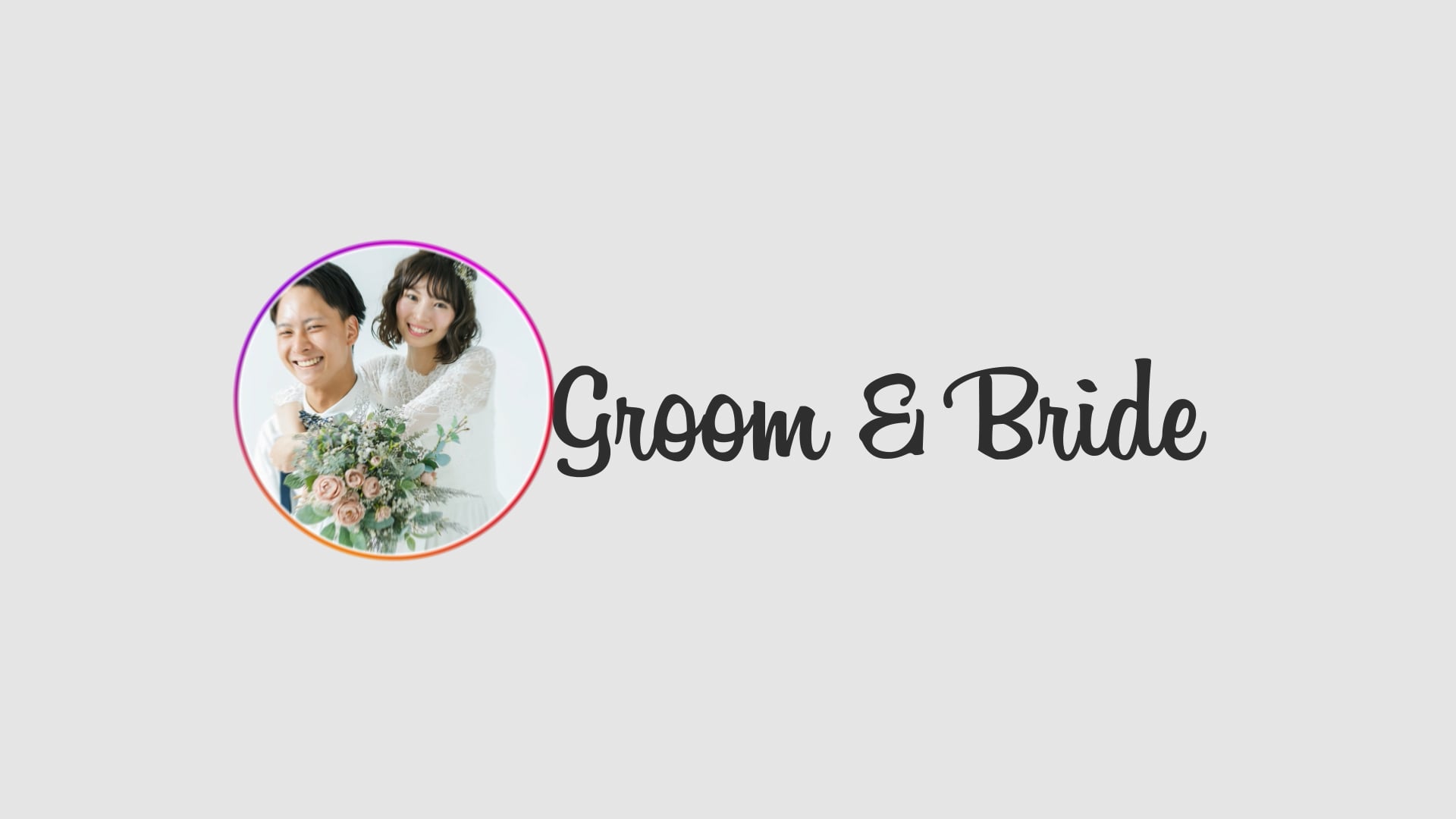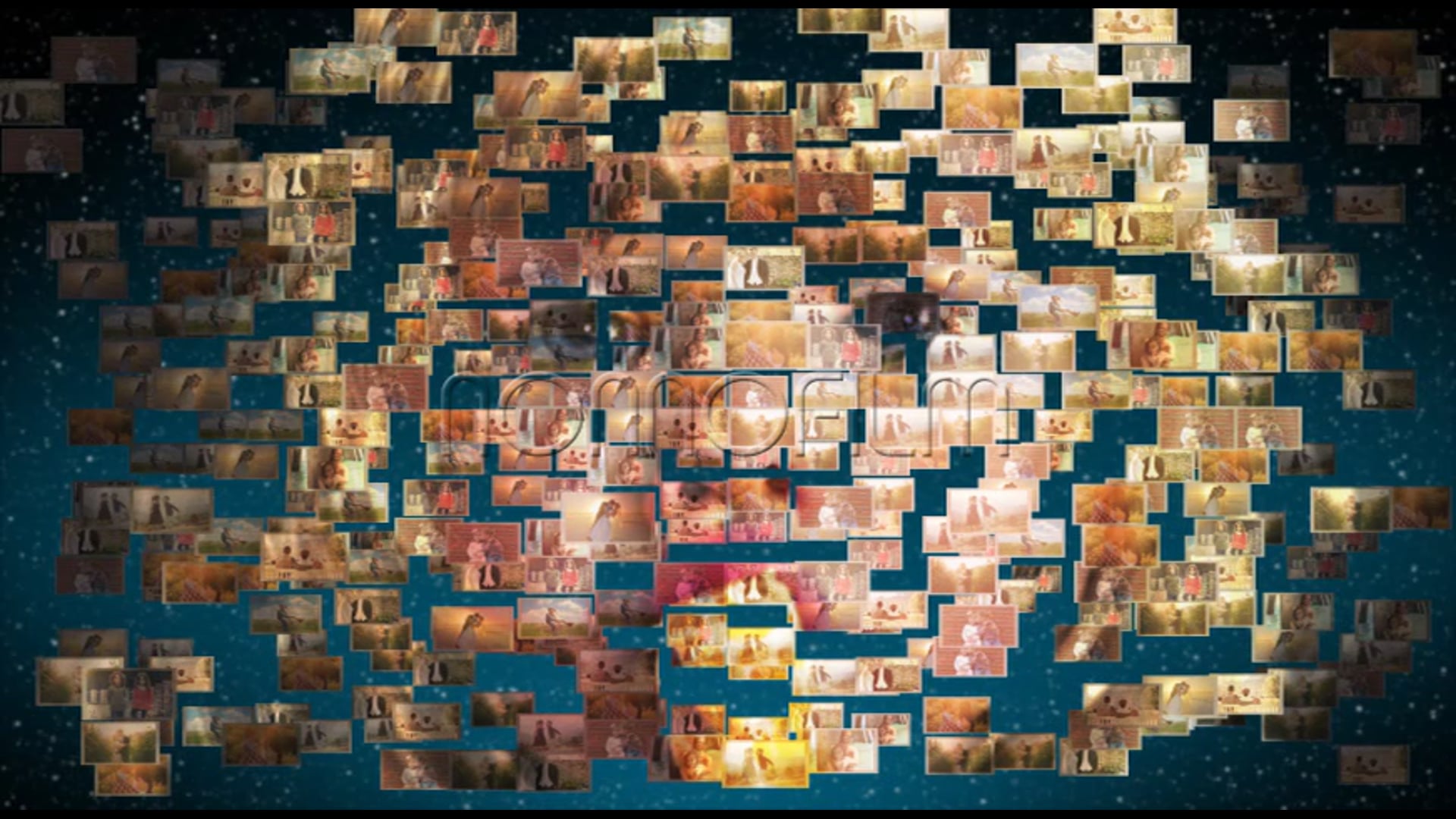結婚式のオープニングムービーを自分たちで自作したいとお考えの新郎新婦様にとって、テンプレートの活用は非常に強力な味方となります。写真やコメント、BGMを差し替えるだけで、プロが作ったようなハイクオリティなムービーが完成するため、映像制作の経験がない方でも安心して取り組めます。

オープニングムービーをテンプレートを使って作りたいのですが、本当に初心者なので少し不安があります。

テンプレートは、ゲストへの歓迎メッセージ、新郎新婦のプロフィール紹介、入場アナウンス、感謝の言葉など、オープニングムービーに欠かせない構成がすべて盛り込まれています。細かいタイミング調整やアニメーション編集といった面倒な作業は不要なので、誰でも簡単にクオリティの高いムービーを完成させることができますよ。
編集作業は主に写真やコメントを差し替えるだけなので、初心者の方でも簡単に作ることができます。この記事では、オープニングムービーテンプレートの選び方から、写真・コメント・BGMの具体的な差し替え方法まで、自作を成功させるための全ステップを詳しく解説します。
まずは、オープニングムービーの全体像を把握し、テンプレート活用のメリットについて見ていきましょう。
オープニングムービーテンプレートとは?自作の強い味方
「オープニングムービーのテンプレートとは、そもそもどういうもの?」と疑問をお持ちの新郎新婦様も少なくないかもしれません。テンプレートとは、あらかじめ全体のデザインやアニメーション、構成などが完成している状態のファイルを指します。重要な要素となる部分(写真、コメント、BGMなど)を自由に差し替えることで、簡単にオリジナルのムービーを作成できるのが特徴です。

年賀状のテンプレートのように、文字を差し替えるだけで簡単に作れるイメージですね!
オープニングムービー用のテンプレートも全く同じ仕組みです。ほとんど完成した状態のプロジェクトファイルを入手することで、写真やコメントを差し替えるだけで簡単にオープニングムービーを作ることができます。これにより、時間と手間を大幅に節約しながら、プロのような仕上がりを実現できるのです。

このオープニングムービーテンプレートもダウンロードして実際に編集ができるので、ご興味のある方はダウンロードして編集してみてくださいね。
テンプレート利用に必要なソフトと選び方
オープニングムービーをテンプレートで作成するためには、テンプレートに対応した専用の編集ソフトが必ず必要になります。代表的なソフトとしては、主に以下の2つが挙げられます。
- PowerPoint(パワーポイント)
- AfterEffects(アフターエフェクツ)
これらのソフトはどちらもテンプレート読み込み機能が搭載されており、テンプレートを探すことができればすぐに編集を開始できます。どちらのソフトを選ぶかは、ご自身のパソコンスキルや目指すムービーのクオリティによって変わってきます。
PowerPointテンプレート:初心者におすすめの簡単さ
PowerPointは、プレゼンテーション資料作成ソフトとして広く知られていますが、その手軽さから結婚式ムービーの自作にも多く利用されています。特に映像制作初心者の方には、直感的な操作性で簡単に編集できる点が大きな魅力です。

初心者の私はどちらを選べばよいでしょうか?
PowerPoint用テンプレートは、写真の増減や配置調整も簡単に行え、自由自在にオープニングムービーを作成できます。高度なアニメーションやエフェクトには限界がありますが、シンプルで温かみのあるムービーを費用を抑えて作りたい方におすすめです。
AfterEffectsテンプレート:プロ品質を目指すなら
Adobe AfterEffectsは、プロの映像クリエイターが使用する高機能なモーショングラフィックス・合成ソフトです。テンプレートもプロ仕様のものが多く、アルバムが開くような表現や立体的なスライドショー、モザイクアートなど、高度で洗練された映像表現が可能です。
AfterEffects版テンプレートは、編集自体は簡単ですが、ソフトの操作に慣れるまでにはある程度の学習が必要です。パソコン操作に自信があり、プロ品質のオープニングムービーを本気で目指したい方には最もおすすめです。
PowerPointとAfterEffectsのどちらを選ぶか、以下の表で比較してみましょう。
| 項目 | PowerPoint | AfterEffects |
|---|---|---|
| 難易度 | 簡単(初心者向け) | やや難しい(PCスキル要) |
| できること | 写真・コメント差し替え、シンプルなアニメーション | 高度なアニメーション、3D表現、モザイクアートなどプロ品質の表現 |
| 費用 | 比較的安価(Officeソフトがあれば追加費用なし) | 高価(Adobe Creative Cloud契約が必要) |
| 編集時間 | 短時間で作成可能 | 学習時間を含めるとやや長め |
| こんな人におすすめ | 手軽に高品質なムービーを作りたい、費用を抑えたい | プロ品質の映像を目指したい、高度な表現に挑戦したい |

ご自身のスキルと目指すクオリティに合わせて、最適なソフトを選びましょう。まずはPowerPointから試してみるのも良いでしょう。
テンプレートで「コメント」を効果的に挿入するコツ
オープニングムービーにおいて、写真やBGMと同じくらい重要なのが「コメント」です。テンプレートを使えばコメントの挿入自体は簡単ですが、ゲストの心に響くメッセージにするためにはいくつかのコツがあります。オープニングムービーのコメントは、ゲストへの感謝、披露宴の始まりを告げる挨拶、新郎新婦の紹介、そして入場への期待感を高める役割を担います。
コメント編集の基本とフォント選び
テンプレートでは、コメントを挿入するためのテキストボックスが用意されています。クリックして自由にテキストを入力するだけで、簡単にコメントを差し替えることができます。コメントの内容だけでなく、色や大きさ、太字、フォントといった文字に関する様々な編集を行うことができます。 [Original]

コメントは、読みやすさを最優先に考えましょう。特に会場のスクリーンで上映されることを考慮し、遠くからでもはっきりと読めるフォントサイズと色を選ぶことが大切です。
フォント選びはムービー全体の印象を大きく左右します。おしゃれでカッコいいムービーにするためには、テーマに合ったフォントを選ぶことが重要です。フォーマルな式には明朝体やゴシック体、カジュアルな式には手書き風やポップなフォントなど、ムービーの雰囲気に合わせて選びましょう。 [同カテゴリ記事の要約リスト: 5987]
 オープニングムービーの文字をおしゃれに見せるおすすめフォント7選
結婚式で上映するオープニングムービーのタイトルやコメントが「いまいちおしゃれじゃない」「カッコ良くない」と感じる場合、それは文字のデザイン、つまりフォントの選
オープニングムービーの文字をおしゃれに見せるおすすめフォント7選
結婚式で上映するオープニングムービーのタイトルやコメントが「いまいちおしゃれじゃない」「カッコ良くない」と感じる場合、それは文字のデザイン、つまりフォントの選
シーン別コメントの例文とポイント
オープニングムービーのコメントは、冒頭の挨拶、新郎新婦の紹介、そして締めの言葉の3つのパートで構成されるのが一般的です。それぞれのシーンで伝えたいメッセージを明確にし、ゲストの心に響く言葉を選びましょう。
- 冒頭の挨拶: ゲストへの感謝と歓迎の気持ちを伝えます。「本日はご多忙の中、お集まりいただきありがとうございます。」「Welcome to our wedding party!」など、フォーマルからカジュアルまで、二人のスタイルに合わせて選びましょう。
- 新郎新婦の紹介: 二人の生い立ちや出会いを簡潔に紹介します。ユーモアを交えたり、ゲストとの共通の思い出に触れたりするのも良いでしょう。
- 締めの言葉: 披露宴の開始を告げ、ゲストへの感謝と今後の期待を伝えます。「短い時間ではございますが、どうぞごゆっくりお楽しみください。」「皆様との大切な思い出となりますよう、心を尽くして準備いたしました。」など、入場を促す言葉を添えるのが効果的です。 [同カテゴリ記事の要約リスト: 5993]
コメントの文字数は、ムービーの尺に合わせて調整しましょう。一般的に、オープニングムービーは1分半~3分程度が最適とされています。 ゲストが読み切れるスピードで表示されるよう、一画面あたりの文字数を調整することが大切です。忌み言葉や重ね言葉を避けるなど、結婚式のマナーにも配慮しましょう。
 【完全版】結婚式オープニングムービーの挨拶・コメント集|言葉選びのコツとテーマ別例文で感動を演出
結婚式のオープニングムービーは、披露宴の幕開けを華やかに彩り、ゲストの皆様を温かく迎え入れる大切な演出です。このムービーに添えるコメントは、新郎新婦お二人の感謝
【完全版】結婚式オープニングムービーの挨拶・コメント集|言葉選びのコツとテーマ別例文で感動を演出
結婚式のオープニングムービーは、披露宴の幕開けを華やかに彩り、ゲストの皆様を温かく迎え入れる大切な演出です。このムービーに添えるコメントは、新郎新婦お二人の感謝
オープニングムービーテンプレートのダウンロード方法
オープニングムービー用のテンプレートは、無料・有料問わず様々なサイトで提供されています。ご自身の予算や目指すクオリティに合わせて、最適なテンプレートを見つけましょう。
PowerPoint版オープニングムービーテンプレートをダウンロード
PowerPoint版のオープニングムービーテンプレートは、初心者の方にも使いやすいのが特徴です。写真を増やしたり減らしたりといった調整もやりやすく、自由自在にオープニングムービーを作成できます。 テンプレートはダウンロードしてすぐに利用できるので、いろいろと試してみましょう。
当サイト「nf-bridal」でもPowerPoint版のテンプレートを提供しています。また、CanvaなどのオンラインツールでもPowerPoint対応のテンプレートが見つかることがあります。

プロフィールムービー自作に使えるパワポテンプレサイト4選
パワーポイントを使って結婚式のプロフィールムービーを作ることができることをご存じの方も最近はとても増えてきています。パワーポイントは自由なレイアウトを作ったりア
iPhoneでもテンプレートの編集ができる?
PowerPointにはiPhoneなどのスマホでも利用できるアプリが公開されています。iPhoneでオープニングムービーのテンプレートを編集することも可能なので、隙間時間に少しずつムービーを作っていくことができます。 [Original]
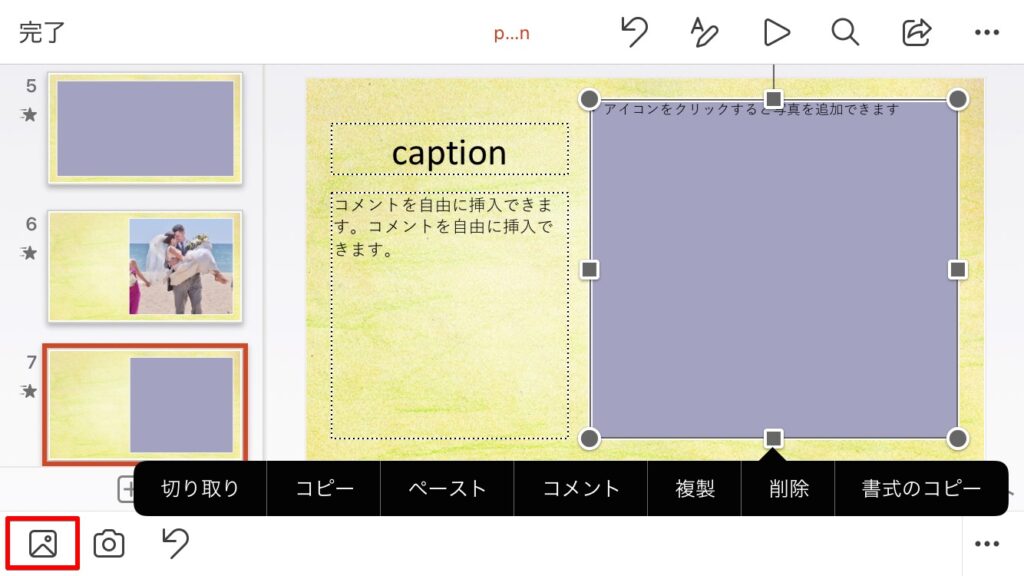
ただし、iPhone版のPowerPointでは最後の動画出力ができないため、最終的な出力はパソコンで行う必要があります。 [Original] iPhoneを使った編集にご興味のある方は以下の記事も参考にしてみてください。

iPhoneでプロフィールムービーをテンプレートで自作!PowerPoint・Keynote編集から出力・DVD化まで完全ガイド
結婚式のプロフィールムービーをiPhoneだけでテンプレートを使って作りたいとお考えの新郎新婦様が最近とても増えています。
パソコンを持っていないんです…。それでも編集
AfterEffects版オープニングムービーテンプレートをダウンロード
AfterEffects版のオープニングムービーテンプレートは、プロレベルのとても高度な表現を作ることができるのが最大の特徴です。3次元空間を使った表現、アルバムが開いたりイラストと合成してダンスさせたりといった高度な表現を作るためには、AfterEffectsのような高機能なソフトウェアが必ず必要になります。 [Original]

プロ品質のオープニングムービーを本気で目指したいのであれば、AfterEffectsテンプレートが最もお勧めです。Motion ArrayやMixkitなど、高品質なテンプレートを提供するサイトも多数あります。
テンプレートを使ったオープニングムービーの具体的な編集手順
テンプレートのダウンロードが完了したら、いよいよ実際の編集作業に入りましょう。全体の流れを把握することで、スムーズに作業を進めることができます。
編集の全体の流れとしては、以下のステップで進めます。
- テンプレートを使うソフトを決定
- テンプレートをダウンロード
- 写真を差し替え
- コメントを差し替え
- BGMを挿入
- 書き出しとDVD化
ここまでで編集ソフトとテンプレートの用意はできているかと思いますので、ここからは写真の差し替えから見ていきましょう。
写真の差し替え
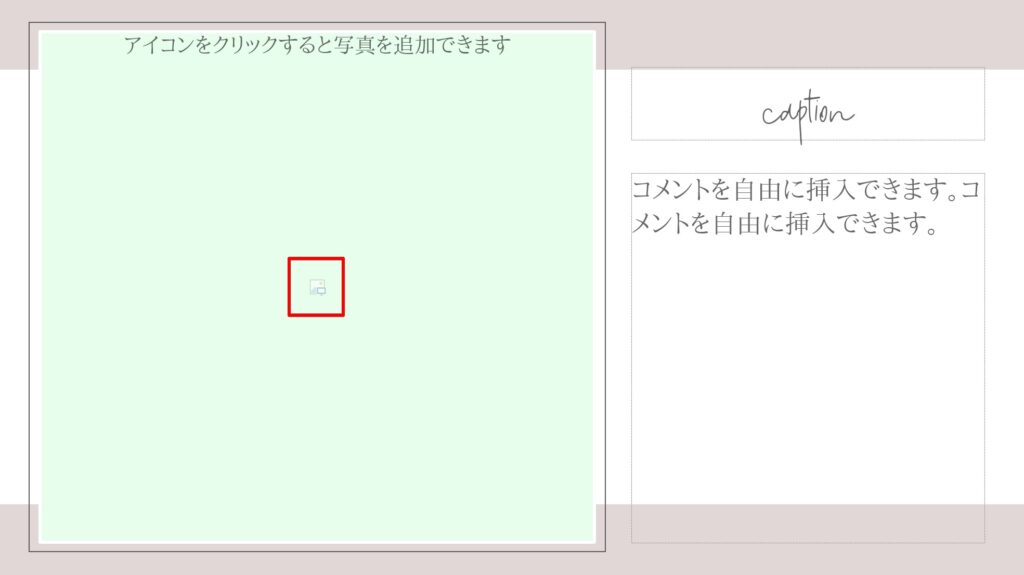
テンプレートをPowerPointなどで開くと、写真を差し替えるための空白の領域やアイコンが用意されています。ここのアイコンをクリックして、使いたい写真をパソコンから選択して挿入することができます。
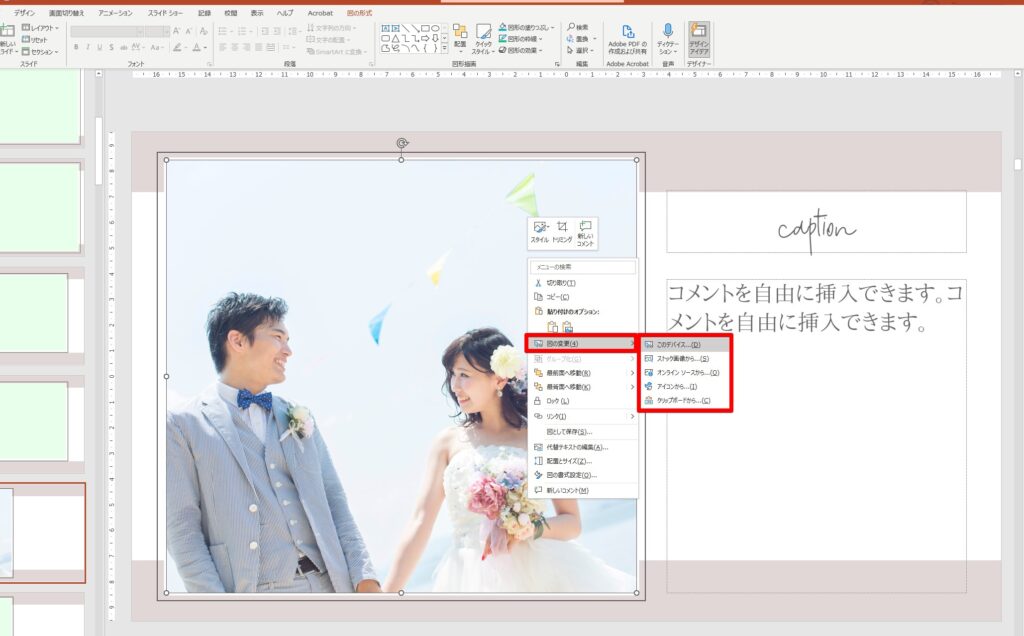
一度置き換えた写真を右クリックすると、別の写真にさらに差し替えることもできます。

写真の差し替えは写真を選択するだけなので、本当に簡単ですよね。ムービーのテーマに合った写真を選び、画質が良いものを使用すると、よりプロフェッショナルな仕上がりになります。
コメントの差し替えと調整
コメントの差し替えも写真と同様にとても簡単です。
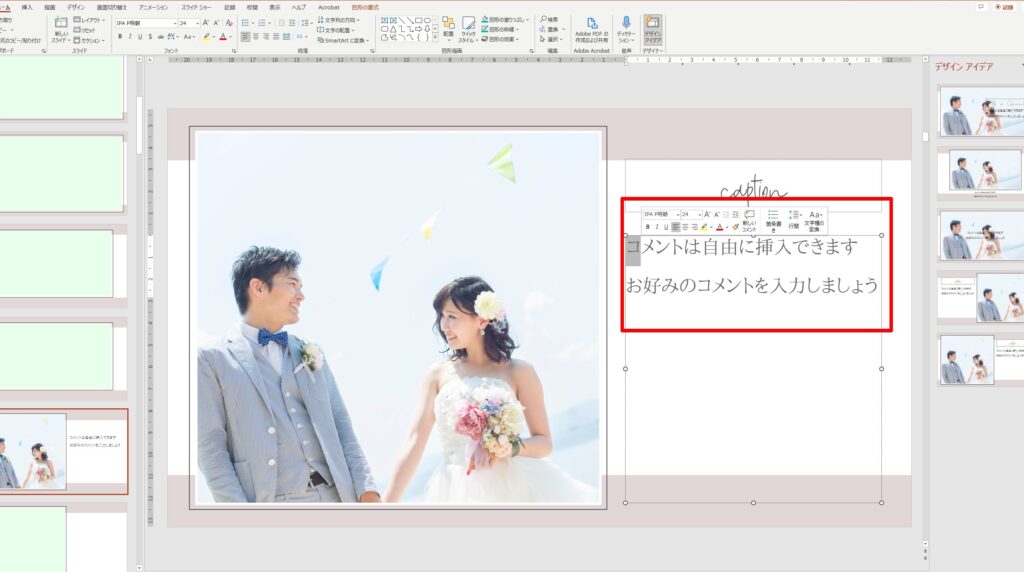
コメントをクリックして自由にテキストを入力するだけです。コメントの内容だけでなく、色や大きさ、太字やフォントといった文字に関する様々な編集を行うことができます。 [Original]

コメントは、ゲストへの感謝の気持ちや二人の個性を伝える大切な要素です。誤字脱字がないか、読みやすいか、そしてムービー全体の雰囲気に合っているかを何度も確認しましょう。
BGMの挿入と著作権
オープニングムービーにBGMを挿入することで、より感動的で印象深いムービーに仕上がります。テンプレートによってはBGMが設定されているものもありますが、お気に入りの曲に変更することも可能です。ただし、結婚式で市販の楽曲を使用する際には、著作権の処理が必要になります。
一般社団法人音楽特定利用促進機構(ISUM)に登録されている楽曲であれば、比較的簡単に著作権処理を行うことができます。 式場によってはISUMに加盟している場合もあるため、事前に確認しておきましょう。著作権フリーの楽曲や、ムービー制作会社が著作権処理済みの楽曲を利用するのも一つの方法です。

BGMの長さはオープニングムービーの尺に合わせ、盛り上がる部分を効果的に使うのがおすすめです。曲のサビやアウトロ部分を切り出すなど、時間配分を上手に調整しましょう。
 結婚式オープニングムービーコメント完全ガイド!ゲストを魅了する感動・面白・気の利いた一言の「秘訣」と「例文集」
結婚式のオープニングムービーは、披露宴の幕開けを華やかに飾り、新郎新婦の入場を最高に盛り上げる大切な演出です。ゲストの期待感を高め、お二人らしさを伝えるためには
結婚式オープニングムービーコメント完全ガイド!ゲストを魅了する感動・面白・気の利いた一言の「秘訣」と「例文集」
結婚式のオープニングムービーは、披露宴の幕開けを華やかに飾り、新郎新婦の入場を最高に盛り上げる大切な演出です。ゲストの期待感を高め、お二人らしさを伝えるためには
最終出力とDVD化
写真、コメント、BGMの差し替えが完了したら、いよいよムービーを動画ファイルとして出力します。PowerPointで作成した場合は、動画ファイル(MP4など)として保存する機能を利用します。AfterEffectsの場合は、レンダリングと呼ばれる作業で動画ファイルに書き出します。
最終的に結婚式場で上映するためには、DVDやBlu-rayディスクに焼く必要がある場合がほとんどです。式場によって対応しているメディアや形式が異なるため、事前に確認し、適切な形式で出力・DVD化を行いましょう。

[PC版]パワーポイントテンプレートでプロフィールムービーを作る方法
結婚式のプロフィールムービーをパワーポイントのテンプレートを使って作ろうとお考えの新郎新婦様は、パワポとテンプレートの具体的な使い方はご存じでしょうか?
パワー

パワポの自作プロフィールムービーに音楽を入れる方法
PowerPointでプロフィールムービーを作りたいとお考えの新郎新婦様、近年とても増えてきています。音楽の挿入や編集ももちろんできてしまうので、パワーポイントで作る方法
テンプレート活用で理想のオープニングムービーを
オープニングムービーをテンプレートで作成する方法を、ご理解いただけたでしょうか?テンプレートを使わない場合、ムービー全体のデザインからアニメーション設定、タイミング調整、合成処理といった全ての編集作業を自分で行う必要があり、膨大な時間がかかります。しかし、テンプレートを活用すれば、面倒な編集作業はプロのクリエイターがすべて作業済みなので、新郎新婦様は写真やコメントの入れ替え作業に集中できます。
テンプレートには有料のものや無料のものなどいくつか種類があるので、ご自身のニーズに合わせていろいろと試してみてください。無料テンプレートでも十分なクオリティのものが多く、まずは無料版で試してみて、より高度な表現を求める場合に有料版を検討するのも良いでしょう。